티스토리 뷰
1. Python 설치
(MacOS 기준) homebrew를 통해 python3를 설치한다.
brew install python3만약 python3 설치 시 아래와 같은 "Error: No developer tools installed." 에러가 발생한다면, 추가로 아래 명령어를 실행하고 다시 설치를 진행해주면 된다.
xcode-select --install
설치가 완료되면 python3 버전 명령을 실행해본다.
python3 --version기본적으로 설치되는 python 버전은 2이기 때문에, python3를 설치한 경우에는 명령어를 python3, pip3 로 실행해줘야한다.

2. IntelliJ에 Python 플러그인 설치
(MacOS 기준) IntelliJ IDEA > Settings > Plugins > 'python' 검색 후 Python 플러그인 설치(Install)

설치가 완료되면 .py 파일들에 Python 아이콘이 표시되는 게 보인다.
(만약 아이콘이 제대로 보이지 않는다면 IntelliJ를 껐다가 다시 켜보길!)
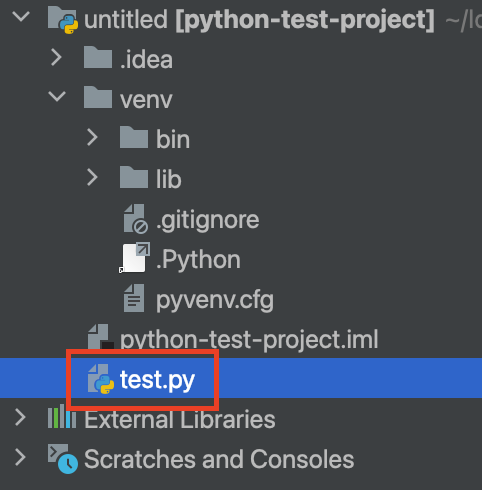
3. IntelliJ Project 세팅
(MacOS 기준) File > Project Structure... > Project Settings > Project에서 SDK 항목을 설치한 Python 버전으로 지정한다.
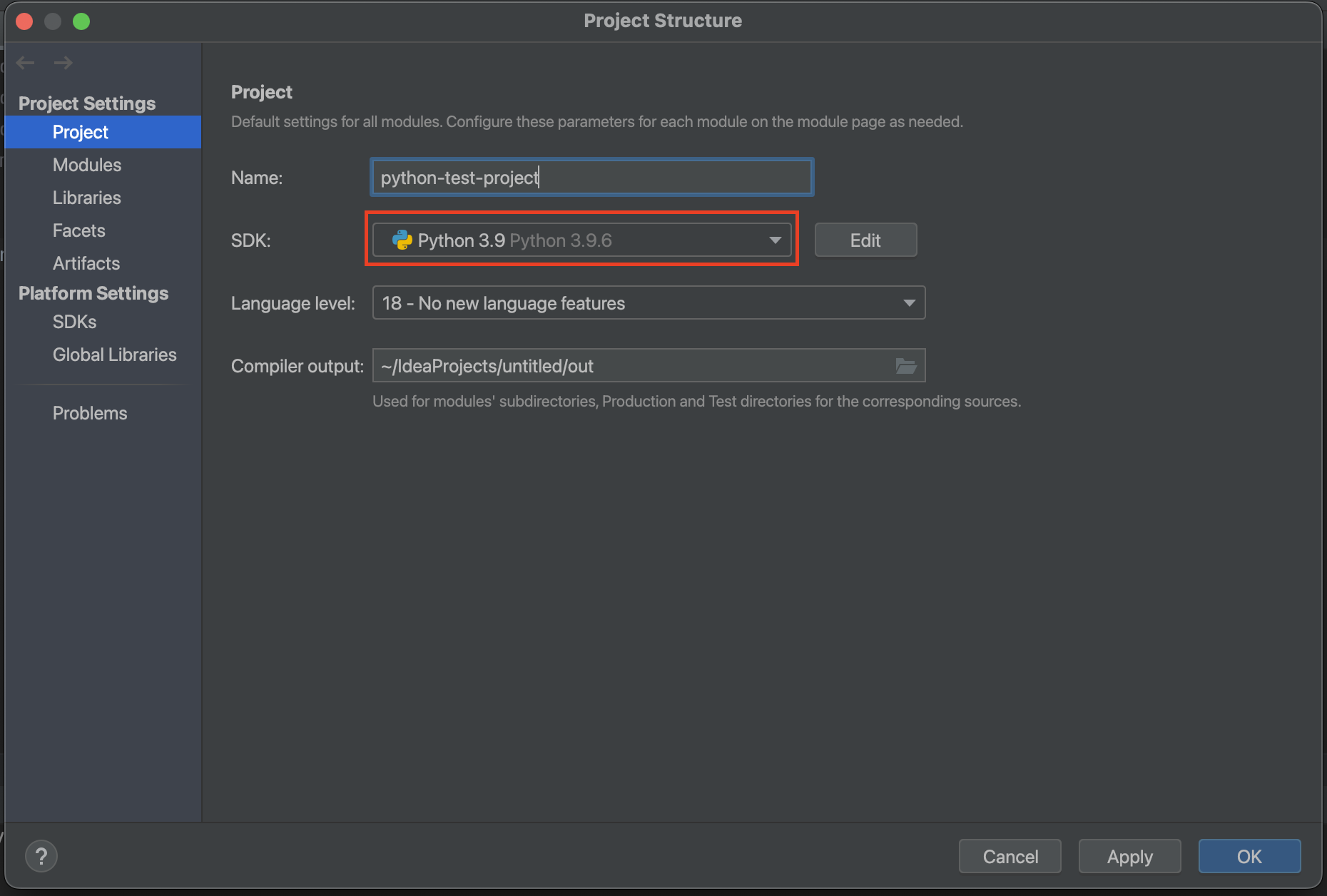
4. 필요 라이브러리 다운로드
requirements.txt 파일을 이용해 프로젝트에 필요한 라이브러리들을 설치한다.
pip3 install -r requirements.txt만약 설치 시 "error: externally-managed-environment" 에러가 발생한다면, 아래 명령을 실행해 패키지 설치 권한을 풀어야한다.
python3 -m pip config set global.break-system-packages true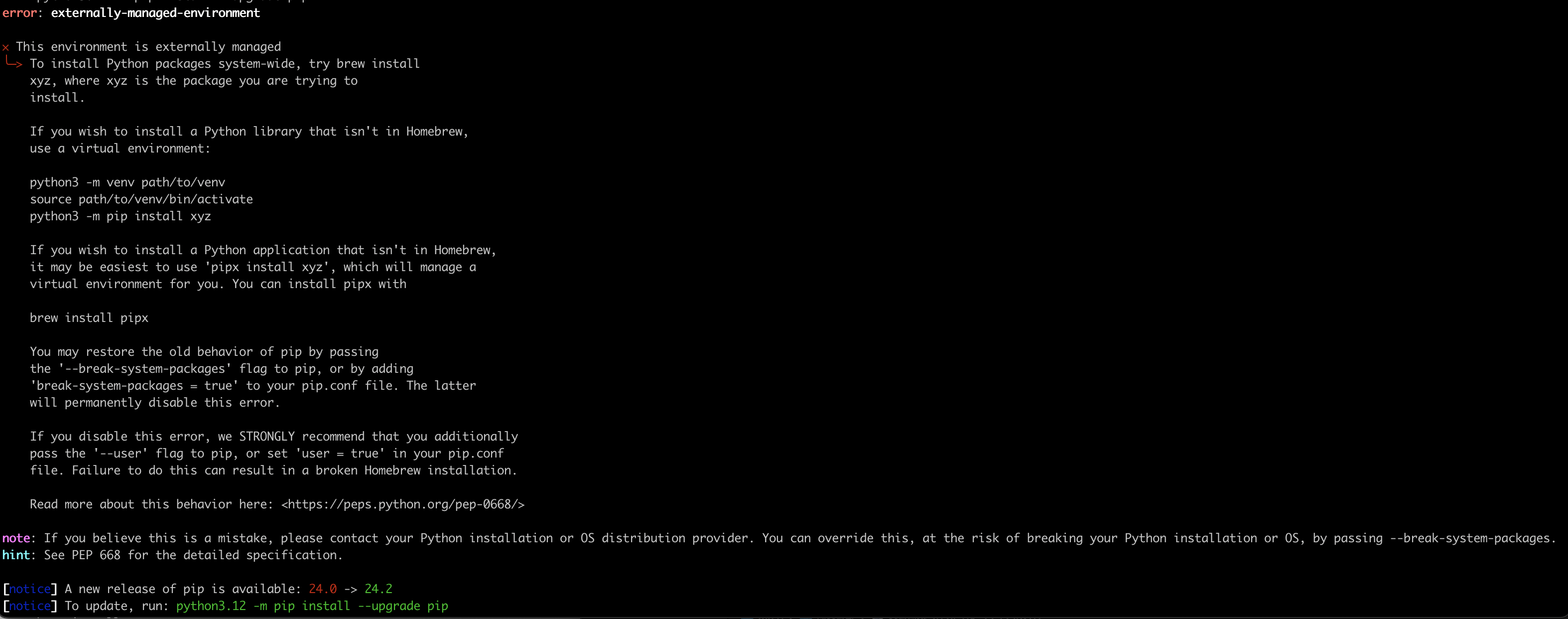
설치가 완료되면 .py 파일 내에서 빨간줄로 표시되던 부분이 모두 사라진다.
5. IntelliJ에서 python 파일 실행
이제 IntelliJ에서 python 파일을 직접 실행할 수 있다.
실행하려는 파일 > 마우스 오른쪽 버튼 > Run '<파일명>' 을 클릭하면 해당 python 파일이 실행된다.
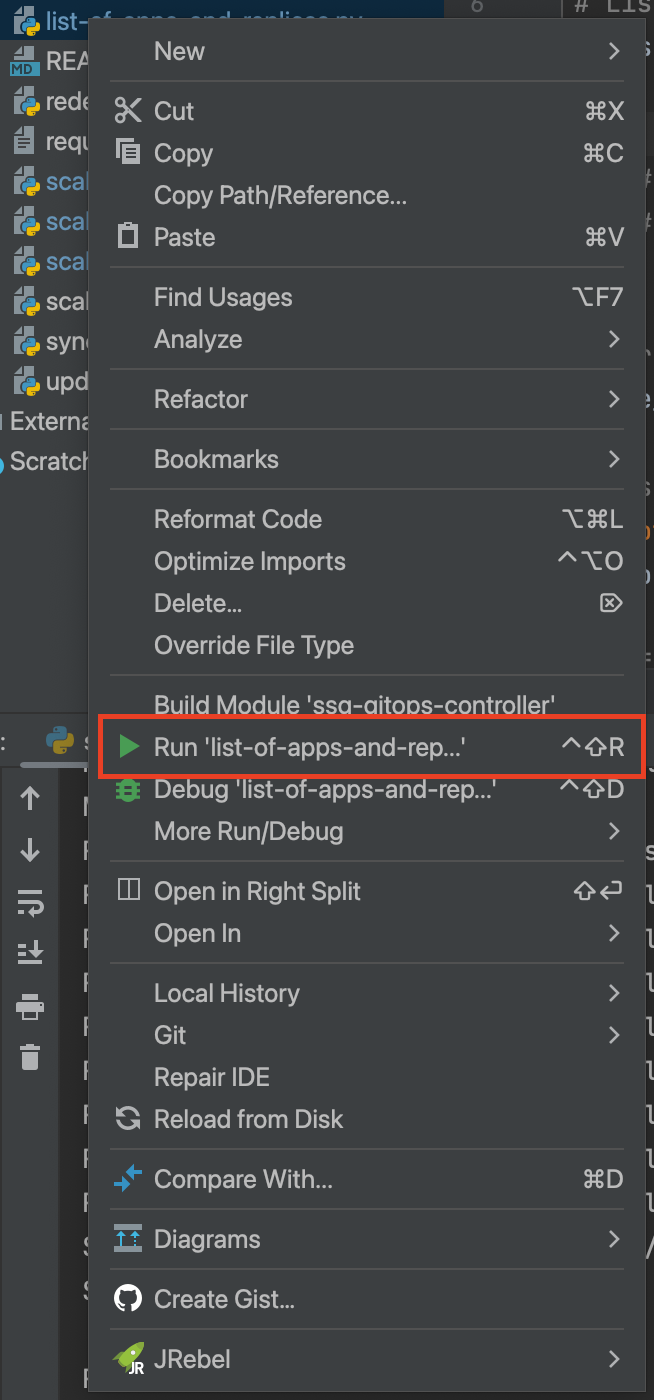
- Total
- Today
- Yesterday
- Private Data
- Hyperledger Fabric
- 빅데이터 강의
- ubuntu
- Hyperledger Fabric v1.2
- 암브로셔스
- 문제풀이
- javascript
- 기초 of 기초 데이터 개념
- Hyperledger Fabric v1.1
- 코테
- 코딩테스트
- 하이퍼레저 페브릭
- 알고리즘
- 빅데이터 기초
- 하이퍼레저 패브릭
- Hyperledger Indy
- docker
- codility
- 하이퍼레저 인디
- 어서와 데이터는 처음이지
- 빅데이터 교육
- 블록 체인
- 블록체인
- ambrosus
- DOCs
- Blockchain
- 빅데이터
- 직딩잇템
- 코딜리티
| 일 | 월 | 화 | 수 | 목 | 금 | 토 |
|---|---|---|---|---|---|---|
| 1 | 2 | 3 | 4 | |||
| 5 | 6 | 7 | 8 | 9 | 10 | 11 |
| 12 | 13 | 14 | 15 | 16 | 17 | 18 |
| 19 | 20 | 21 | 22 | 23 | 24 | 25 |
| 26 | 27 | 28 | 29 | 30 | 31 |
